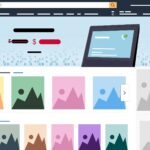Amazon prime videoの視聴履歴の確認・削除方法【アプリ・PC・Fire stickTV】
今回は、意外と知らない?Amazon prime videoの視聴履歴と削除方法をご紹介します。スマホからTVまで幅広いデバイスで観れるAmazon prime videoですが、視聴履歴は意外と見ない機能かと思います。知っておくと便利な機能ですのでぜひチェックしてみてください。
prime videoはAmazon prime会員サービスになります。まだ登録していないという方はこちらから登録してみてください。今なら30日間の無料体験ができます。
30日間無料トライアルで気軽にお試し
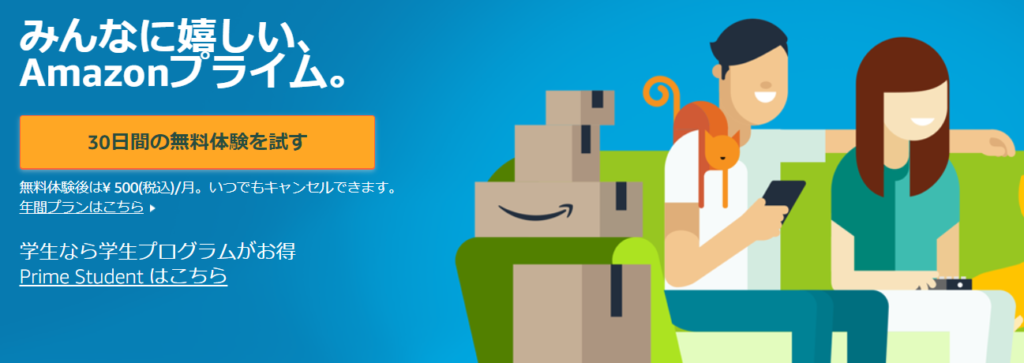
今なら30日間の無料トライアルがあり、途中でキャンセルも可能。まずは試してみたいという方も気軽に始めることが出来ます。※キャンセルがない場合は有料会員期間に自動的に移行されますのでいつまで無料期間となるのか確認しておきましょう。
【キャンセルOK】30日間無料トライアルでまずは気軽にアマゾンプライムをお試し
アマゾンプライム会員の魅力はこちらの記事で解説しています。併せてご覧ください。
【圧倒的なコスパ】アマゾンプライム会員の魅力 Amazon prime
スマホブラウザ
まずはAmazon prime videoのトップページを表示します。検索するとすぐに出てきます。
次に右端、メニューボタンをタップするとメニュー一覧が表示されます。
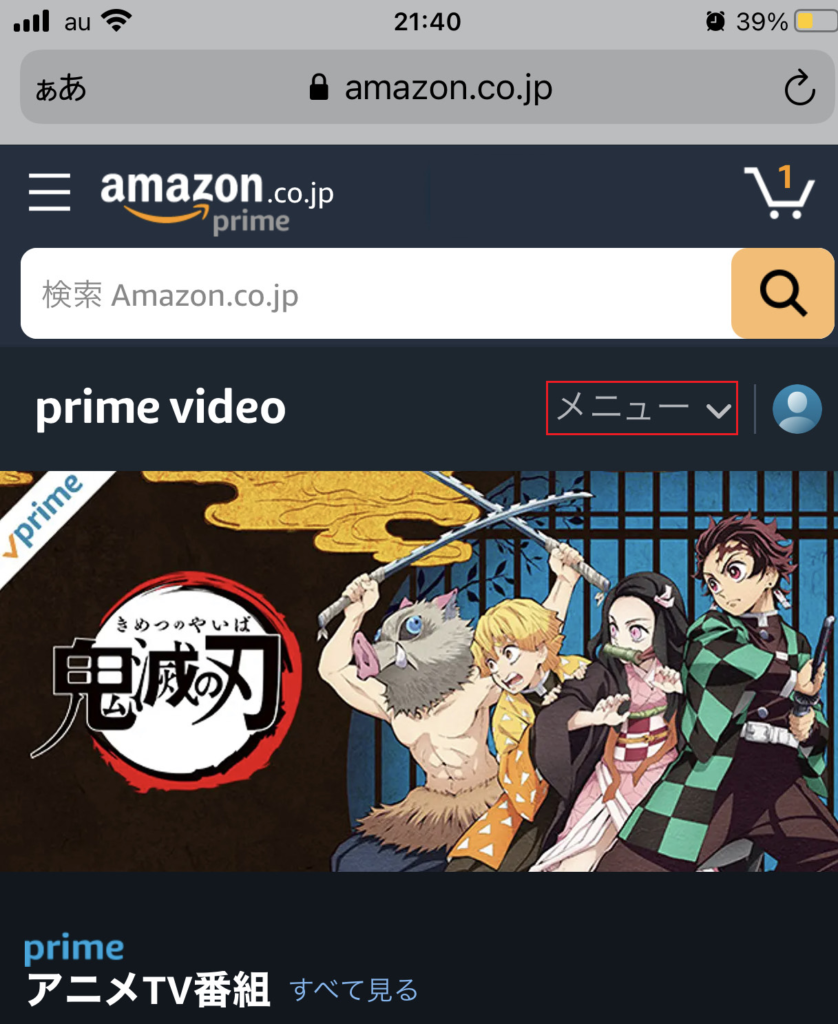
下から3つ目の設定をタップ
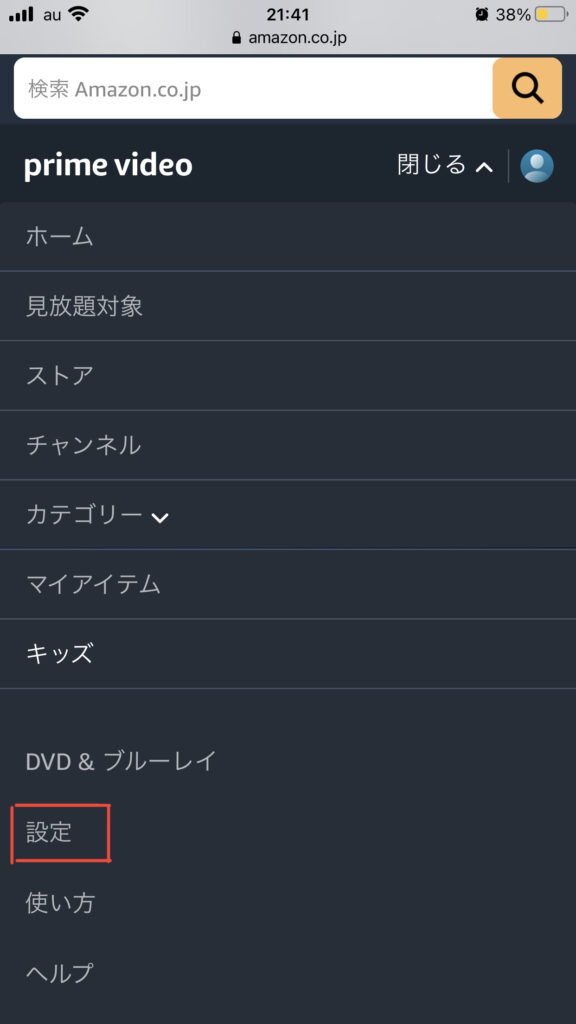
「アカウントと設定」メニューから「視聴履歴」をタップ。「削除する」をタップして削除完了です。
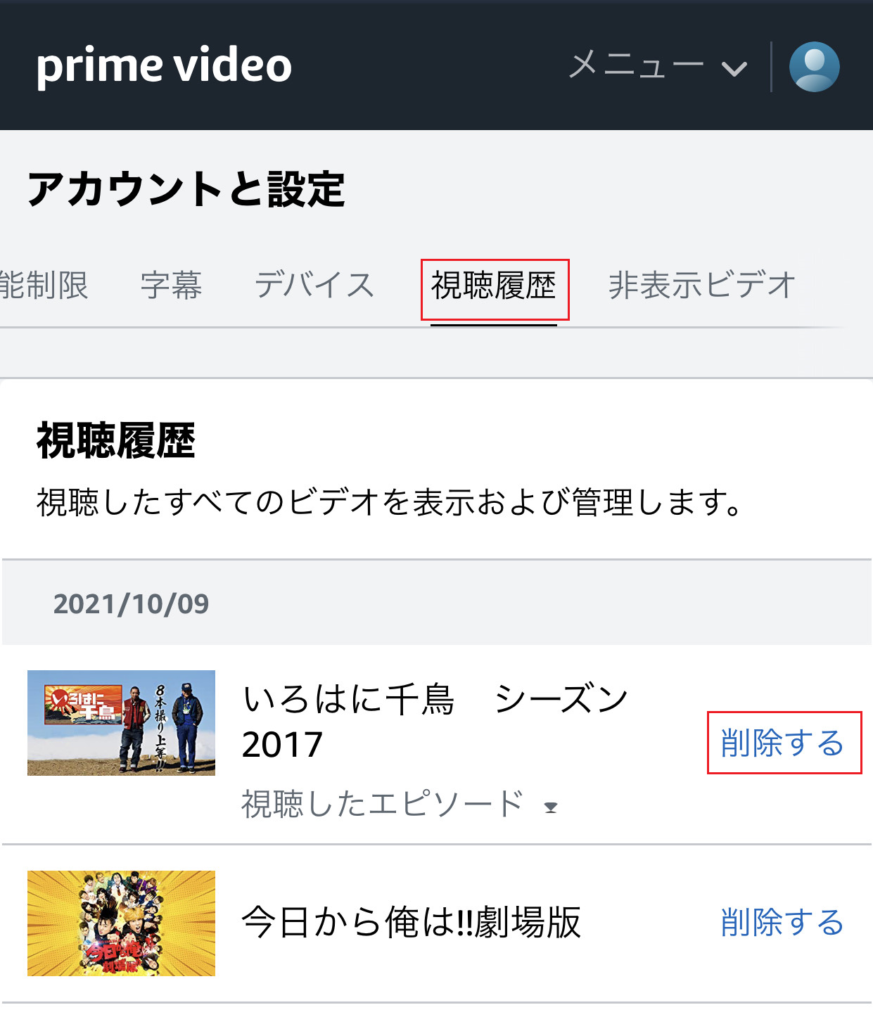
PC ブラウザ
まずはAmazon prime videoのトップページを表示します。検索するとすぐに出てきます。
次に右端、歯車の設定ボタンをクリックするまたはカーソルを合わせると、さらに設定が表示されます。
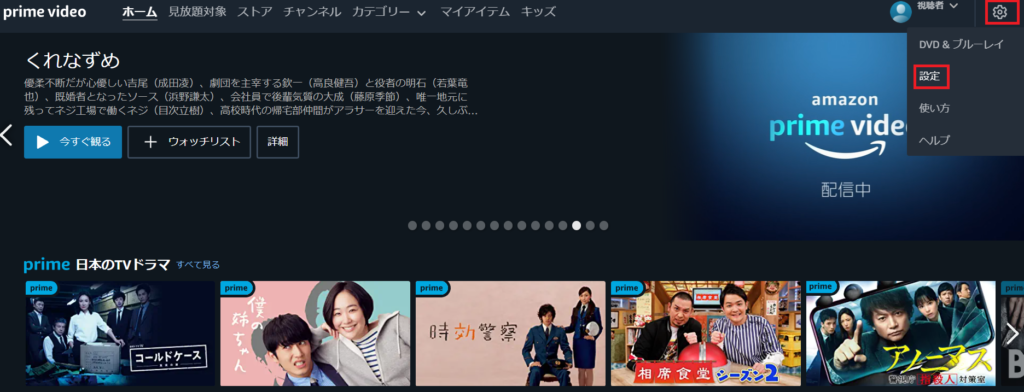
「アカウントと設定」ページが表示されるので、視聴履歴をクリックします。すると視聴履歴が一覧で表示されます。
複数エピソードがあるものは、削除したいエピソードを選択することが出来ます。映画など単体の作品はそのまま削除可能です。
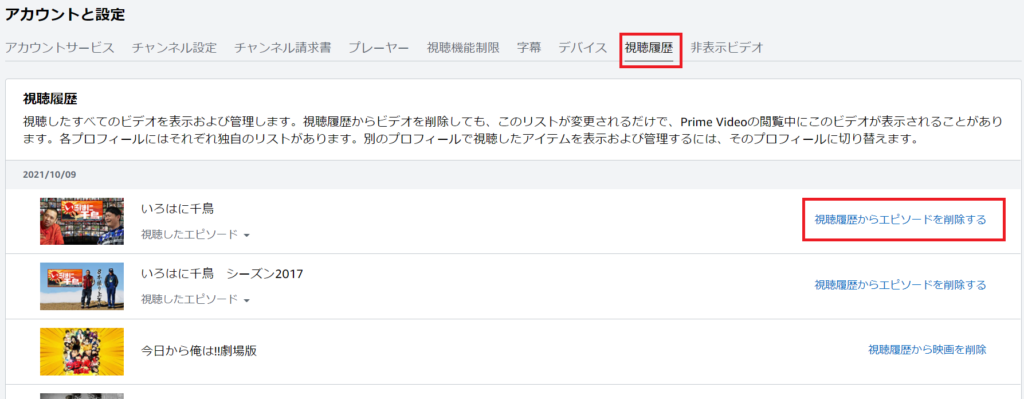
最後に確認が表示され、作業はこれで完了です。
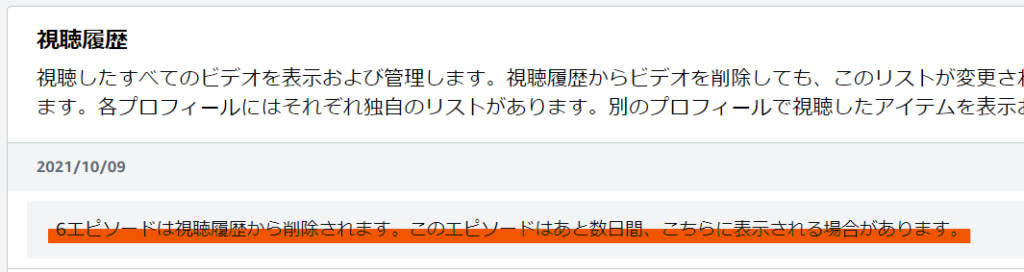
Fire stick TV
Fire TVでは、「最近見た商品」として視聴履歴が表示されます。Fire TVのホーム画面から「最近見た商品」を表示させて、削除したい作品を選択してください。
リモコンにある「≡」のボタンを押し、画面にメニューを表示させましょう。メニューから「最近のアイテムから削除」を選択すれば、削除完了です。
まとめ
視聴履歴の確認・削除方法は意外と知らない機能ですが、過去に見た作品をもう一度見たい時などに知っておくと便利ですね。今後も引き続きAmazon prime videoの魅力について紹介していきます。
最後までご覧いただきありがとうございました。